Connessione a una stampante tramite Wi-Fi
In questa sezione viene descritto come stampare immagini collegando direttamente la fotocamera a una stampante tramite Wi-Fi. Per le istruzioni operative della stampante, consultare il manuale dell'utente della stampante.
-
Selezionare [
: Connessione Wi-Fi/Bluetooth].
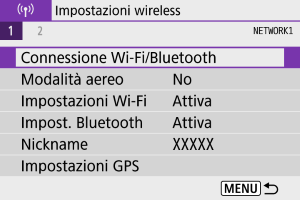
-
Selezionare [
Stampa da stampante Wi-Fi].
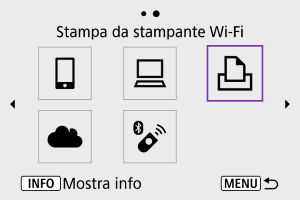
-
Selezionare [Aggiungi dispos. a cui connett.].
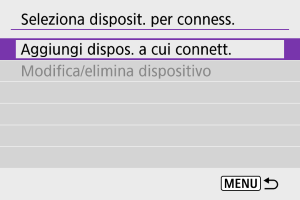
-
Verificare il SSID (nome della rete) e la password.

-
Configurare la stampante.
- Nel menu delle impostazioni Wi-Fi della stampante da utilizzare, selezionare il SSID verificato.
- Come password, immettere quella verificata al passo 4.
-
Selezionare la stampante.

- Nell'elenco delle stampanti rilevate, selezionare quella da utilizzare per la connessione tramite Wi-Fi.
- Se la stampante preferita non è elencata, la selezione di [Cerca ancora] potrebbe consentire alla fotocamera di trovarla e visualizzarla.
Nota
- Per stabilire una connessione Wi-Fi tramite un punto di accesso, vedere Connessione Wi-Fi tramite i punti di accesso.
Stampa di immagini
Stampa di singole immagini
-
Selezionare l'immagine da stampare.
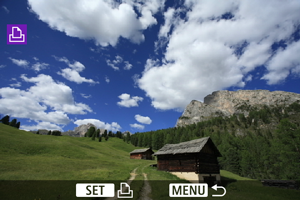
- Utilizzare la ghiera
o i pulsanti
per selezionare un'immagine da stampare, quindi premere il pulsante
.
- Per selezionare l'immagine nella visualizzazione indice, premere il pulsante
.
- Utilizzare la ghiera
-
Selezionare [Stampa immag.].

-
Stampare l'immagine.
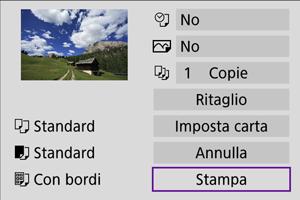
- Per conoscere la procedura di configurazione delle impostazioni di stampa, vedere Impostazioni di stampa.
- Selezionare [Stampa], quindi [OK] per avviare la stampa.
Stampa in base ad opzioni specifiche dell'immagine
-
Premere il pulsante
.
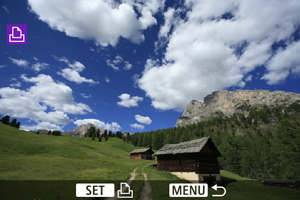
-
Selezionare [Ordine stampa].

-
Impostare le opzioni di stampa.
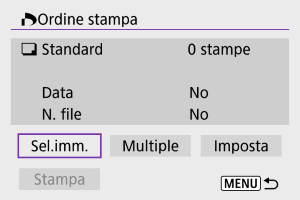
- Per conoscere la procedura di configurazione delle impostazioni di stampa, vedere Ordine di stampa (DPOF).
- Se l'ordine di stampa è stato completato prima di stabilire la connessione Wi-Fi, andare al passo 4.
-
Selezionare [Stampa].
- È possibile selezionare [Stampa] solo quando è selezionata un'immagine e la stampante è pronta per la stampa.
-
Stampare l'immagine.
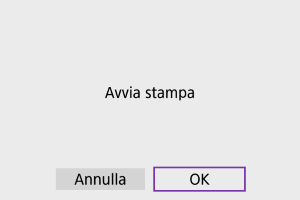
- Quando si seleziona [OK], la stampa viene avviata.
Attenzione
- Lo scatto non è possibile durante la connessione a una stampante tramite Wi-Fi.
- Non è possibile stampare i filmati.
- Prima di stampare, accertarsi di impostare il formato carta.
- La stampa del numero di file potrebbe non essere supportata da alcune stampanti.
- Quando è impostato [Con bordi], la data potrebbe essere stampata sul bordo da alcune stampanti.
- A seconda della stampante, la data potrebbe non essere chiaramente visibile se stampata su uno sfondo o un bordo chiaro.
- Le immagini RAW non possono essere stampate selezionando [Ordine stampa]. Stampare selezionando [Stampa immag.].
Nota
- Se la fotocamera è alimentata a batteria, verificare che quest'ultima sia completamente carica.
- A seconda delle dimensioni del file e della qualità dell'immagine, potrebbe volerci un certo tempo prima che la stampa si avvii dopo avere selezionato [Stampa].
- Per interrompere la stampa, premere il pulsante
mentre è visualizzato [Annulla], quindi selezionare [OK].
- Quando si stampa con [Ordine stampa], è possibile selezionare [Riavvio] per continuare a stampare le rimanenti immagini se si è interrotta la stampa in corso. La stampa non può riprendere se si verifica una delle condizioni descritte di seguito.
- Si modifica l'ordine di stampa o si elimina una delle immagini specificate prima di riprendere la stampa.
- Si modificano le impostazioni della carta quando è impostato l'indice prima di riprendere la stampa.
- Se si verifica un problema durante la stampa, vedere Nota.
Impostazioni di stampa
Il contenuto visualizzato sullo schermo e le opzioni di configurazione variano in base alla stampante. Inoltre, alcune impostazioni potrebbero non essere disponibili. Per ulteriori informazioni, consultare il manuale di istruzioni della stampante.
Schermata delle impostazioni di stampa
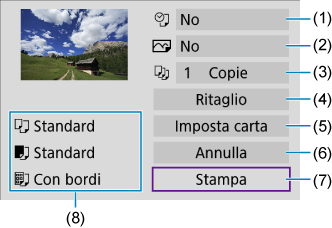
- (1) Consente di impostare la data o il numero di file da stampare ().
- (2) Consente di impostare gli effetti di stampa ().
- (3) Consente di impostare il numero di copie da stampare ().
- (4) Consente di impostare l'area di stampa ().
- (5) Consente di impostare il layout, il formato e il tipo di carta (, , ).
- (6) Consente di tornare alla schermata di selezione delle immagini.
- (7) Consente di avviare la stampa.
- (8) Vengono visualizzati il layout, il formato e il tipo di carta impostati.
- A seconda della stampante, alcune impostazioni potrebbero non essere selezionabili.
Impostazioni della carta
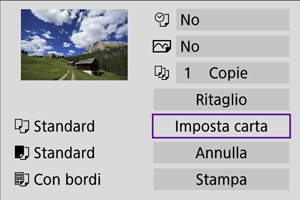
- Selezionare [Imposta carta].
[ ] Impostazione del formato della carta
] Impostazione del formato della carta
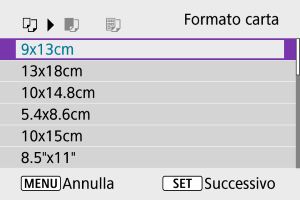
- Selezionare il formato della carta caricata nella stampante.
[ ] Impostazione del tipo di carta
] Impostazione del tipo di carta
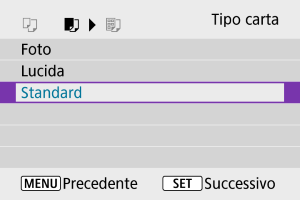
- Selezionare il tipo di carta caricata nella stampante.
[ ] Impostazione del layout della pagina
] Impostazione del layout della pagina
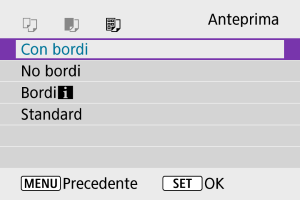
- Selezionare l'impostazione del layout.
Attenzione
- Se il rapporto dimensionale dell'immagine è diverso dal rapporto dimensionale della carta utilizzata per la stampa, l'immagine potrebbe essere ritagliata considerevolmente quando si esegue una stampa senza bordi. Le immagini possono anche essere stampate a bassa risoluzione.
[ ] Impostazione della stampa della data e del numero del file
] Impostazione della stampa della data e del numero del file
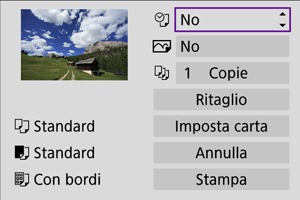
- Selezionare [
].
- Selezionare cosa stampare.
[ ] Impostazione degli effetti di stampa (ottimizzazione dell'immagine)
] Impostazione degli effetti di stampa (ottimizzazione dell'immagine)
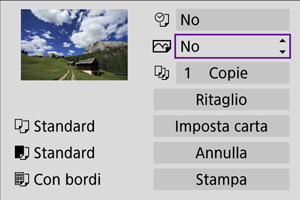
- Selezionare [
].
- Selezionare gli effetti di stampa.
Attenzione
- Le sensibilità ISO potrebbero essere identificate erroneamente nelle informazioni di scatto stampate per le immagini acquisite con sensibilità ISO estesa (H).
- [Standard] per gli effetti di stampa e altre opzioni si riferisce alle impostazioni predefinite determinate dal produttore della stampante. Per maggiori informazioni su [Standard], vedere il manuale di istruzioni della stampante.
[ ] Impostazione del numero di copie
] Impostazione del numero di copie
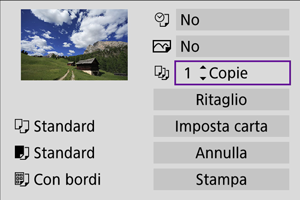
- Selezionare [
].
- Specificare il numero di copie da stampare.
Ritaglio dell'immagine
Specificare il ritaglio immediatamente prima della stampa. Per modificare altre impostazioni di stampa dopo aver ritagliato le immagini, potrebbe essere necessario ritagliarle nuovamente.
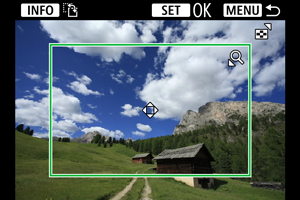
-
Selezionare [Ritaglio] nella schermata delle impostazioni di stampa.
-
Impostare le dimensioni, la posizione e il rapporto dimensionale della cornice di ritaglio.
- Viene stampata l'area dell'immagine visualizzata all'interno della cornice di ritaglio. La forma della cornice (rapporto dimensionale) può essere modificata in [Imposta carta].
Ridimensionamento delle dimensioni della cornice di ritaglio
Premere il pulsante
o
per ridimensionare la cornice di ritaglio.
Spostamento della cornice di ritaglio
Premere i tasti
per spostare il frame verticalmente o orizzontalmente.
Modifica dell'orientamento della cornice di ritaglio
Premendo il pulsante
la cornice di ritaglio passa dall'orientamento verticale a quello orizzontale e viceversa.
-
Premere il pulsante
per uscire dal ritaglio.
- È possibile verificare l'area dell'immagine ritagliata nella parte superiore sinistra della schermata delle impostazioni di stampa.
Attenzione
- A seconda della stampante utilizzata, l'area dell'immagine ritagliata potrebbe non essere stampata come specificato.
- Più piccola è la cornice di ritaglio, minore è la risoluzione alla quale vengono stampate le immagini.
Nota
-
Gestione degli errori della stampante
- Se la stampa non riprende dopo aver eliminato un errore della stampante (mancanza di inchiostro, carta, ecc.) e selezionato [Continua], utilizzare i pulsanti sulla stampante. Per ulteriori informazioni sulla ripresa della stampa, consultare il manuale di istruzioni della stampante.
-
Messaggi di errore
- Se si verifica un problema durante la stampa, viene visualizzato un messaggio di errore sullo schermo della fotocamera. Una volta risolto il problema, riavviare la stampa. Per ulteriori informazioni sulla risoluzione di un problema di stampa, consultare il manuale di istruzioni della stampante.
-
Errore carta
- Verificare che la carta sia caricata correttamente.
-
Errore inchiostro
- Controllare il livello di inchiostro della stampante e il serbatoio dell'inchiostro di scarto.
-
Errore hardware
- Controllare l'eventuale presenza di problemi relativi alla stampante non correlati alla carta e all'inchiostro.
-
Errore file
- L'immagine selezionata non può essere stampata. Potrebbe non essere possibile stampare le immagini scattate con un'altra fotocamera o le immagini modificate con un computer.